今回は、Discordの新機能「Watch Together」を使って、友達とYouTubeを同時視聴する方法をご紹介します。
この機能を使えば、一緒に動画を見ながら操作も共有できるので、まるで一緒にいるかのような体験ができますよ!
YouTube同時視聴は「Watch Together」でできる
Discordの新機能「Watch Together」を使えば、友達とYouTubeを同時に視聴することが可能です。
この機能は、DiscordのVoice Channel Activitiesの一部として提供されており、ユーザーが簡単にアクセスして利用できるようになっています。
Watch Togetherを使うと、動画を見ながらリアルタイムでチャットを楽しむことができ、まるで一緒に同じ部屋で動画を見ているかのような体験を提供します。
この機能を利用するには、Discordのボイスチャンネルに参加し、画面左下に表示される、ロケットマークをクリックし、YouTubeを選択します。
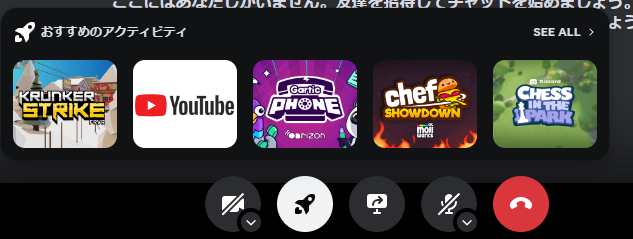
特別な設定やボットの導入は必要ありませんが、Activitiesが有効になっていないサーバーでは、専用のボットを使って設定することも可能です。
Watch Togetherでは、最初に視聴を開始したユーザーがホストとなり、動画の再生、停止、プレイリストの編集などの操作ができます。
他の参加者も、動画の検索やプレイリストへの追加など、限定的な操作が可能です。
ホストは権限を他のユーザーに譲渡することもでき、全員が操作できるように設定変更することも可能です。
Watch Togetherを使えば、遠く離れた友達とも一緒に動画を楽しむことができ、新しいコミュニケーションの形を提供します。
YouTube動画の同時視聴を通じて、友達や家族との絆を深める素晴らしい機会になるでしょう。
YouTube同時視聴のための「Watch Together」の使い方
Watch Togetherが開始されると、ユーザーはYouTubeの動画を検索したり、URLを直接貼り付けてプレイリストに追加することができます。
最初に視聴を開始したユーザーがホストとなり、動画の再生、停止、プレイリストの編集などの操作が可能です。
ホスト以外の参加者も、動画の検索やプレイリストへの追加など、一部の操作を行うことができます。
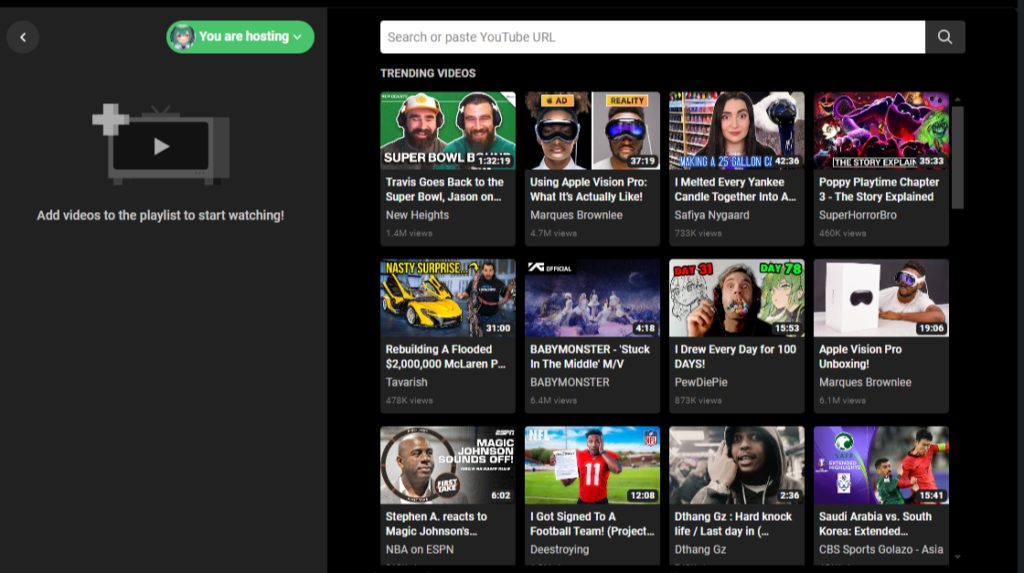
ホストは、自分のアイコンをクリックして開いたメニューから、他のユーザーにホストの権限を譲渡することができます。
また、設定を変更して全員が操作できるようにすることも可能です。これにより、参加者全員が動画の再生や停止、プレイリストの編集などを行うことができるようになります。
万が一、画面に何も表示されない場合は、Discordアプリを再起動するか、「Watch Together」の連携解除をして再認証することで解決することが多いです。
これらの簡単なステップを踏むだけで、友達や家族と一緒にYouTube動画を楽しむことができます。遠く離れた人とも共有できるので、新しいコミュニケーションの形として活用してみてください。
Watch Togetherがうまく行かないときの対処法
Discordの「Watch Together」機能を使用している際に問題が発生した場合、いくつかの対処法があります。以下のステップを試してみてください。
Discordアプリの再起動
最も簡単な対処法は、Discordアプリを完全に閉じてから再起動することです。
これにより、一時的なバグや接続の問題が解決されることがあります。
「Watch Together」の連携解除と再認証
Discordのユーザー設定にある「連携済みアプリケーション」から「Watch Together」の連携を解除し、その後Discordを再起動します。
再起動後にもう一度「Watch Together」を認証することで、問題が解決する可能性があります。
インターネット接続の確認
インターネット接続に問題がある場合、Watch Togetherが正常に機能しないことがあります。
接続を確認し、必要であればルーターの再起動や接続設定の見直しを行ってください。
Discordのアップデート確認
Discordが最新のバージョンにアップデートされていない場合、一部の機能が正常に動作しないことがあります。
Discordのアップデートを確認し、利用可能なアップデートがあれば実行してください。
サーバー設定の確認
Watch Togetherが利用できない場合、サーバーの設定に問題がある可能性があります。
サーバー管理者は、Voice Channel Activitiesが有効になっているか確認し、必要であれば設定を見直してください。
まとめ
Discordの「Watch Together」機能を使えば、友達とYouTubeを同時視聴しながら楽しい時間を過ごすことができます。
操作も簡単で、他のアクティビティと合わせて、Discordでのコミュニケーションがより豊かになります。ぜひ試してみてください!

